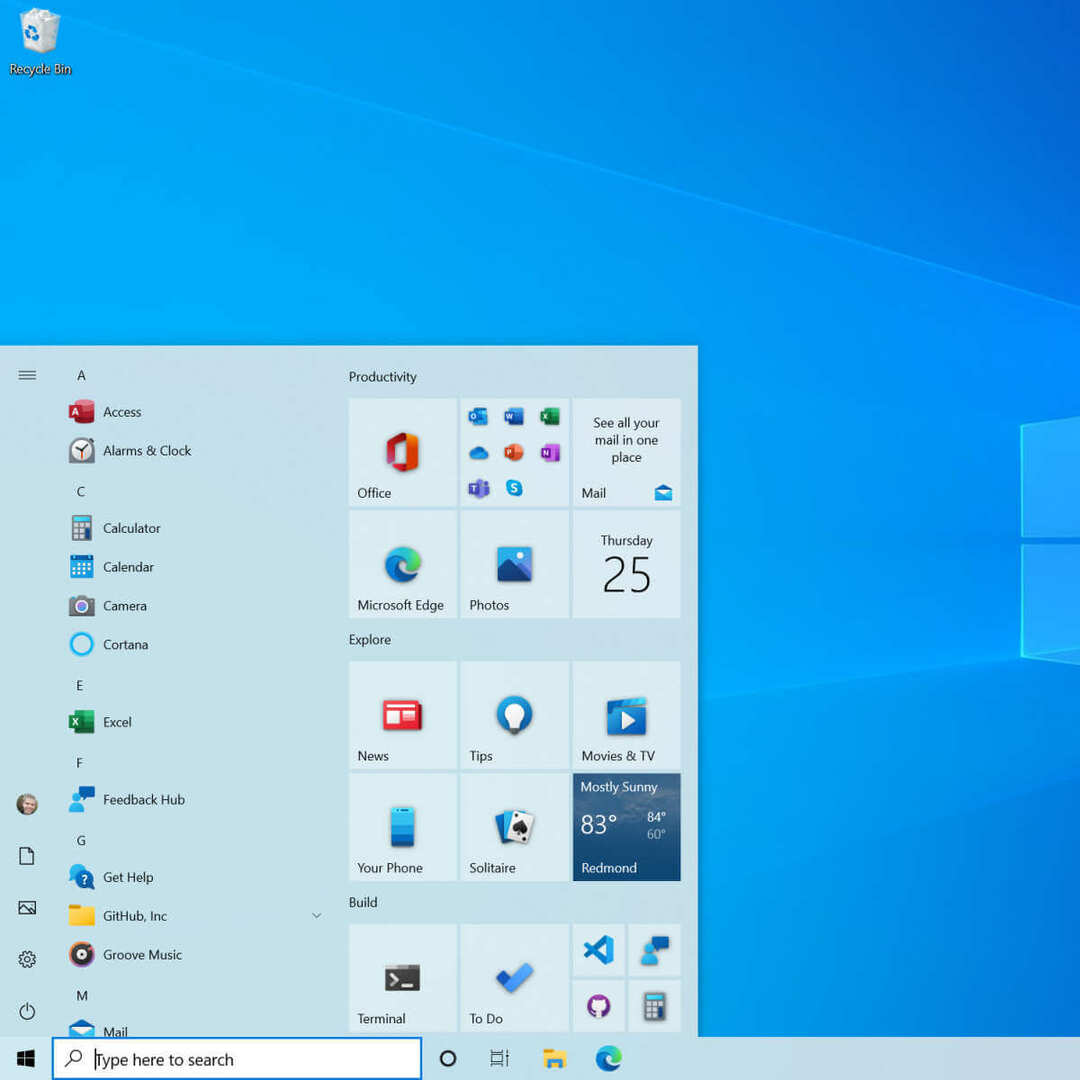Нестанак струје може узроковати квар хардвера и оштећење података
- Можда је оштећен или оштећен ако ваш чврсти диск није откривен у БИОС-у након нестанка струје.
- Први корак да га поправите је да искључите рачунар и проверите везу између матичне плоче и чврстог диска.

ИксИНСТАЛИРАЈТЕ КЛИКОМ НА ДАТОТЕКУ ЗА ПРЕУЗИМАЊЕ
Овај софтвер ће поправити уобичајене рачунарске грешке, заштитити вас од губитка датотека, злонамерног софтвера, квара хардвера и оптимизовати ваш рачунар за максималне перформансе. Решите проблеме са рачунаром и уклоните вирусе сада у 3 једноставна корака:
- Преузмите алатку за поправку рачунара Ресторо који долази са патентираним технологијама (доступан патент овде).
- Кликните Започни скенирање да бисте пронашли проблеме са Виндовс-ом који би могли да изазову проблеме са рачунаром.
- Кликните Поправи све да бисте решили проблеме који утичу на безбедност и перформансе вашег рачунара.
- Ресторо је преузео 0 читаоци овог месеца.
Хард дискови су једна од најважнијих и најломљивијих компоненти рачунара, јер су одговорне за чување података на рачунару. Нестанак струје је, нажалост, један од најчешћих начина на који се хард дискови оштећују.
У овом водичу ћемо разговарати о симптомима проблема са ХДД-ом након нестанка струје и начинима да се позабавимо њима.
Који су симптоми проблема са ХДД-ом након нестанка струје?
Постоји неколико знакова које треба потражити ако ваш чврсти диск није откривен након нестанка струје, а неки од најчешћих су:
- Рачунар се неће покренути – Ако је дотични чврсти диск примарно складиште за ваш рачунар и оштећен је због нестанка струје, рачунар се неће покренути.
- Грешка при покретању диска – Ако након покретања рачунара видите поруку о грешци при покретању диска на екрану, ваш чврсти диск је можда оштећен.
- Подаци су оштећени – Ако не можете да приступите датотекама и фасциклама на рачунару након нестанка струје, могуће је да ваш чврсти диск не ради исправно.
- Споро перформансе – Један од разлога за споре перформансе и честа рушења је оштећен хард диск.
- Звук кликања – Ако чујете шкрипање или шкљоцање када се рачунар покрене, то може бити знак оштећења чврстог диска.
- Грешка С.М.А.Р.Т – Ако је чврсти диск оштећен, добићете грешку када покренете дијагностички алат или ЦХСДСК команду.
Шта могу да урадим да решим проблеме са чврстим диском након нестанка струје?
Пре него што пређете на друге кораке за решавање проблема, прођите кроз ове прелиминарне провере:
- Проверите напајање, кабл за напајање и напон.
- Искључите рачунар, уклоните кућиште и проверите све везе. Искључите чврсти диск и поново га укључите.
- Притисните Виндовс + Е за отварање Филе Екплорер.
- Иди на Овај рачунар. Кликните десним тастером миша на диск који желите да скенирате и изаберите Својства.
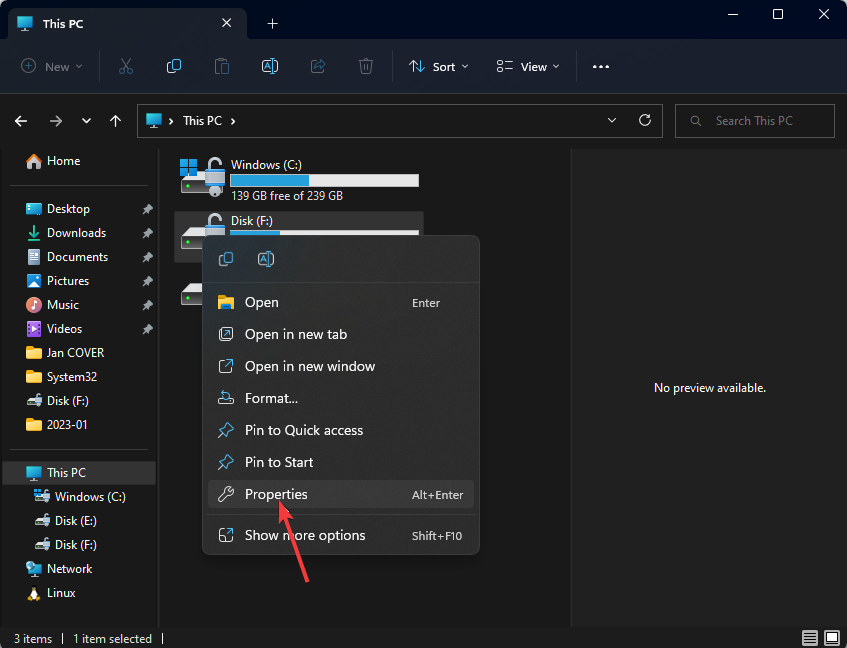
- Пребаците се на Алати картицу, лоцирајте Грешка провера одељак и кликните Проверавати.
- На следећем екрану од вас ће се тражити да закажете проверу диска следећи пут када поново покренете рачунар. Кликните да.
- Поново покрените рачунар за проверу диска.
2. Покрените наредбу ЦХКДСК
- притисните Виндовс кључ, тип ЦМД, и кликните Покрени као администратор.

- Унесите следећу команду, замените Ц са диск јединицом коју желите да скенирате и притисните Ентер:
цхкдск Ц: /ф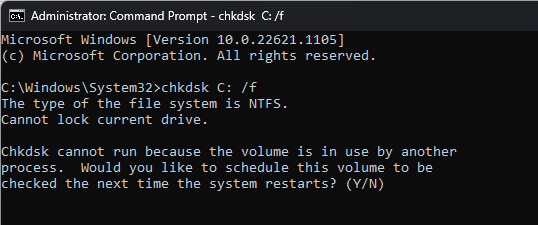
- Када се то од вас затражи, откуцајте И да бисте покренули проверу диска.
- Спојите Ц и Д диск у Виндовс 11: Како то учинити у 3 корака
- Шта је снимање под углом на мишу и зашто бисте га требали омогућити
- УиСеАгнт.еке: Шта је то и да ли треба да га онемогућите?
- Поправка: Нисмо могли да направимо грешку нове партиције у оперативном систему Виндовс 10
- Како откључати диск у оперативном систему Виндовс 10: 5 начина за уклањање браве
3. Проверите подешавања БИОС-а
- Притисните Виндовс + И за отварање Подешавања.
- Иди на Систем, а затим кликните Опоравак.
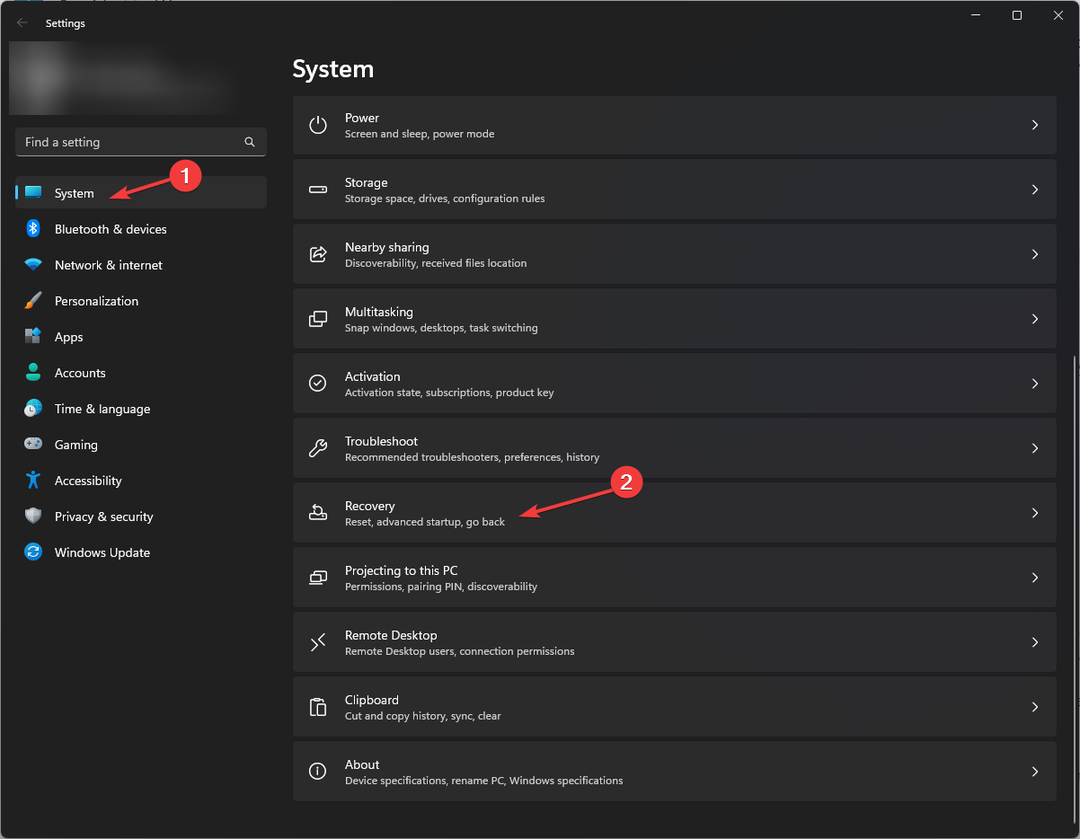
- Сада поред Напредно покретање опцију, кликните Рестарт сада.
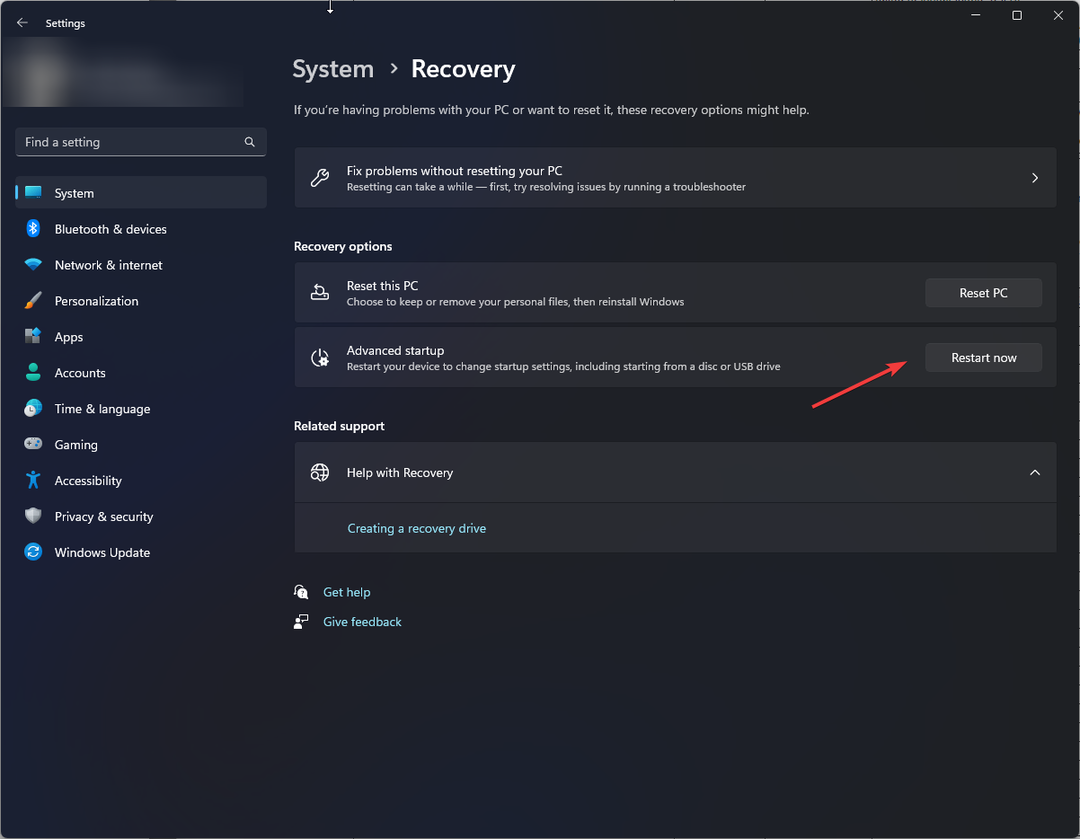
- Од Изабери опцију, кликните Решавање проблема.
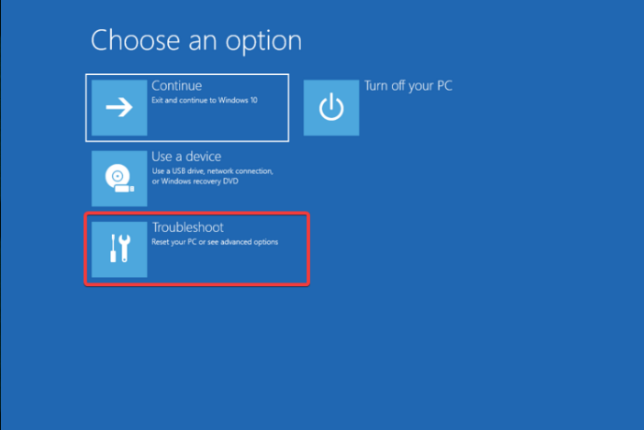
- У следећем прозору изаберите Напредне опције.
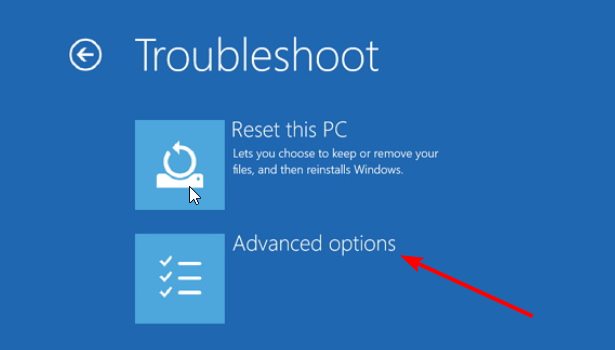
- Следеће, на Напредне опције прозор, изаберите Подешавања фирмвера УЕФИ.
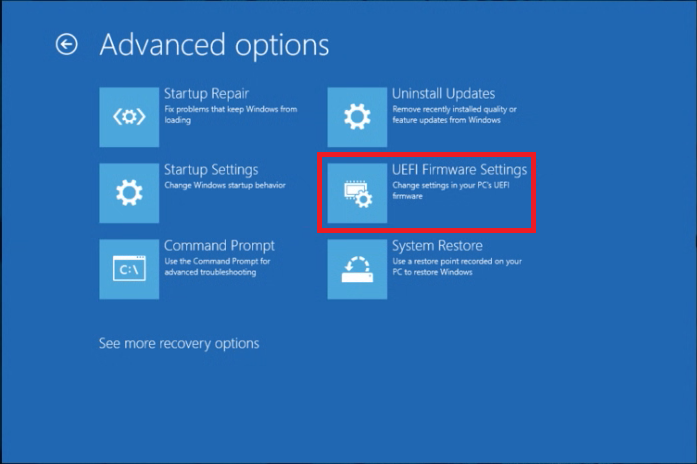
- Сада кликните Поново покренути.
- На следећем екрану изаберите одговарајућу опцију за улазак у БИОС услужни програм.
- Проверите подешавања чврстог диска и уверите се да је диск примарна опција за покретање.
4. Проверите на другом рачунару
Ако вам ништа није успело, извуците чврсти диск и покушајте да га користите на другом рачунару. Ако други рачунар открије чврсти диск, проблем може бити у рачунару који користите.
5. Замените чврсти диск
Ако хард диск није откривен на другом рачунару, потребно је замените чврсти диск пошто је чврсти диск оштећен.
Било би најбоље користити поуздане треће стране софтвер за опоравак да бисте опоравили податке са оштећеног диска. Када се опораве, можете пренети те податке на нови диск.
Пошто су чврсти дискови осетљиви на оштећења услед нестанка струје, кључно је разумети ниво оштећења и решити проблем у складу са тим.
Ако имате било каквих питања или недоумица у вези са проблемима са ХДД-ом, слободно их наведите у коментарима испод.
Још увек имате проблема? Поправите их овим алатом:
СПОНЗОРИСАНИ
Ако горњи савети нису решили ваш проблем, ваш рачунар може имати дубље проблеме са Виндовс-ом. Препоручујемо преузимање овог алата за поправку рачунара (одлично оцењено на ТрустПилот.цом) да им се лако позабавите. Након инсталације, једноставно кликните на Започни скенирање дугме, а затим притисните на Поправи све.